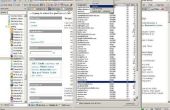U kunt uw computer vanaf een externe locatie met Windows 7's geïntegreerde Remote Desktop utility. Bij het gebruik van extern bureaublad, u zien en communiceren met de externe computer alsof u er gewoon achter zit. Muziek en geluiden op de externe computer spelen ook lokaal wanneer verbonden. Standaard externe Desktop wordt geleverd met een handicap. Terwijl een willekeurige versie van Windows 7 met een extern bureaublad-server, volgens Microsoft, alleen Windows 7 Professional verbinden kunt, kan Ultimate en Enterprise fungeren als servers extern bureaublad. Als u Windows 7 Starter, Home Basic of Home Premium gebruikt, kan geen u host zijn een sessie van extern bureaublad; u kan alleen verbinding maken met een.
Extern bureaublad inschakelen
Klik op de knop "Start Menu" met de muis of druk op de Windows-toets op uw toetsenbord.
Klik met de rechtermuisknop op het object met het label "Computer" en klik op "Eigenschappen" aan de onderkant van de lijst. Dit brengt u naar een pagina met algemene informatie over uw computer.
Maak een notitie van de "computernaam" onder de rechter kolom van de pagina Algemene informatie vermeld onder "Naam, domein en werkgroep computerinstellingen." Dit moet u als u verbinding wilt maken via het local area network. Als u verbinding wilt maken via het Internet, raadpleegt u uw router en handleiding voor uw IP-adres en het inschakelen van poort doorsturen naar deze computer extern bureaublad poort 3389.
Klik op "Remote settings" in de linkerkolom van de pagina Algemene informatie. Er verschijnt een venster met twee secties: "Hulp op afstand" op het bovengedeelte en "Remote Desktop" op het onderste gedeelte.
Kies de tweede of de derde optie, getiteld "Verbindingen toestaan met computers met alle versies van extern bureaublad (minder veilig)" of "Alleen verbindingen toestaan met computers met extern bureaublad met verificatie op netwerkniveau (veiliger)," respectievelijk. De beslissing voor meer of minder zekerheid is aan jou.
Test de verbinding
Overschakelen naar een andere Windows 7-computer verbonden met het netwerk of het Internet.
Klik op de knop "Start Menu" met de muis of druk op de Windows-toets op uw toetsenbord.
Klik op "Alle programma's" en vervolgens "Accessoires" en kiest u vervolgens het programma "Verbinding met extern bureaublad." Het clientprogramma verbinding met extern bureaublad wordt vervolgens weergegeven.
Typ de computernaam of het IP-adres uit het vorige gedeelte in de client voor verbinding met extern bureaublad.
Druk op de knop "Connect" verbinden met de externe computer.